钉钉怎么管理联系人并发邮件?
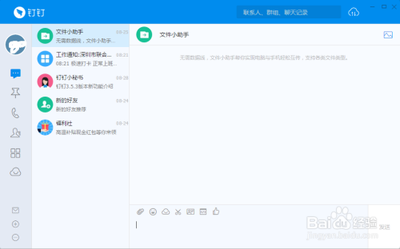
钉钉管理联系人并发邮件指南
基础操作篇
在钉钉中管理联系人并发邮件的基础操作相对直观。以下是详细步骤:
登录钉钉账号
首先,确保你已经下载并安装了钉钉应用。打开钉钉应用,输入账号和密码,点击登录。
查看和管理联系人
成功登录后,进入钉钉的工作台界面,点击左上角的“工作”按钮。在工作界面中,找到并点击“通讯录”,这里可以查看你的好友,包括内部公司的好友或者是外部联系人。可以进行联系人的上下游客户管理,合作伙伴管理。
撰写和发送邮件
- 打开邮件功能:在工作界面中,找到“邮件”应用图标,并点击打开。如果你还没有开通邮件功能,可以先进行开通操作。
- 新建邮件:点击邮件应用后,进入邮件界面。点击右下角的“新建”按钮,开始撰写新邮件。在新建邮件界面中,填写收件人、主题和正文内容。你可以选择从通讯录中选择收件人,也可以手动输入邮箱地址。
- 附件添加:别忘了检查邮件格式是否整洁,需要时还可以添加附件,支持多种文件格式,满足你的不同需求。
- 发送邮件:填写完毕后,点击发送。邮件发送成功后,你可以在邮件列表中查看发送状态。如果邮件成功发送,状态会显示为“已发送”;如果邮件发送失败,状态会显示为“发送失败”,你可以尝试重新发送。
进阶技巧篇
为了让你的邮件更加专业且高效,掌握一些进阶技巧是非常有帮助的。
邮件模板的使用
利用钉钉邮箱的模板功能,可以快速创建标准化邮件,提高工作效率。比如,常用的请假申请、项目汇报等邮件,都可以提前设置模板。
收件人管理
合理管理收件人列表,将常用联系人分组,便于快速选择。同时,利用钉钉的通讯录功能,可以直接选择部门或群组作为收件人,实现一键群发。
跟踪与提醒
发送重要邮件后,可以设置跟踪功能,及时了解邮件阅读状态。此外,钉钉还支持邮件提醒设置,确保重要邮件不会遗漏。
高效沟通篇
邮件不仅是信息传递的工具,更是高效沟通的桥梁。以下建议将帮助你更好地利用钉钉邮箱进行沟通。
明确邮件主题
邮件主题应简洁明了,让收件人一眼就能了解邮件大意。避免使用模糊或过于笼统的主题,以免降低邮件的打开率。
清晰表达正文内容
正文内容应条理清晰、逻辑严密。在阐述问题时,尽量做到言简意赅;在提出请求时,要明确具体的要求和期望。
积极互动
鼓励收件人回复邮件,建立良好的沟通氛围。对于收到的邮件,应及时回复,表达感谢或提供进一步的信息支持。
专业建议篇
作为职场人士,提升邮件沟通水平是提升职业素养的重要一环。以下建议将助你更上一层楼。
尊重与礼貌
在邮件沟通中,始终保持尊重与礼貌的态度。无论是与上级、同事还是客户交流,都要注意措辞得体、语气平和。
学习优秀案例
关注并学习行业内优秀的邮件沟通案例,了解不同场景下的邮件撰写技巧和沟通策略。
持续反馈与改进
定期回顾自己的邮件沟通情况,收集同事和客户的反馈意见,不断改进自己的沟通方式。
通过以上步骤和建议,你可以更加高效地在钉钉上管理联系人并发邮件,提升你的工作效率和沟通能力。
